[Бездротовий маршрутизатор] Як налаштувати Smart Connect в маршрутизаторі ASUS?
Що таке Smart Connect?
Smart Connect - це функція, доступна в маршрутизаторах ASUS, яка дозволяє пристроям автоматично підключатися до відповідного бездротового діапазону 2,4 ГГц або 5 ГГц. Зазвичай користувачеві доводиться вручну вибирати відповідний діапазон для свого пристрою, виходячи з його можливостей. Ця функція може спростити процес підключення пристроїв до вашої мережі, оскільки вам більше не потрібно вручну вибирати відповідний діапазон частот для кожного пристрою. Увімкнувши цю функцію, налаштування бездротового зв'язку 5 ГГц (ім'я мережі/пароль) стануть такими ж, як і для 2,4 ГГц.
Вступ
Використовуйте програму ASUS Router
Використання веб-інтерфейсу маршрутизатора ASUS (сторінка веб-налаштувань)
Правила Smart Connect(сторінка веб-налаштувань)
Приготуватися
1). Будь ласка, зверніться до списку моделей продуктів у верхній частині цієї статті, щоб переконатися, що ваш маршрутизатор підтримує Smart Connect.
2). Спочатку встановіть програму ASUS Router на свій смартфон. Переконайтеся, що версія програми ASUS Router актуальна.
Для отримання інформації про те, як встановити програму для роутера ASUS, зверніться до наступних поширених запитань
3). Будь ласка, оновіть прошивку маршрутизатора до останньої версії. Для отримання інструкцій щодо оновлення мікропрограми, будь ласка, зверніться до наступних поширених запитань
[Бездротовий маршрутизатор] Як оновити прошивку маршрутизатора до останньої версії? (WebGUI)
4). Як підключитися до бездротової мережі Wi-Fi за допомогою вашого пристрою, див. у наступному розділі поширених запитань
[Windows 11/10] Підключення до мережі Wi-Fi
[ZenFone] Як підключитися до мережі Wi-Fi
Примітка: Вбудовані налаштування мережі Wi-Fi на мобільному пристрої можуть зробити правило інтелектуального підключення неефективним або призвести до частих відключень.
1. Увійдіть у програму ASUS Router, торкніться [ Settings] > [ WiFi] > [ Wireless Settings] > [ Network Settings].

2. Виберіть [ Tri-Band Smart Connect ] і торкніться [ Apply ], щоб зберегти налаштування.
Як показано в наступному прикладі, після завершення налаштування три діапазони 2,4 ГГц/5 ГГц-1/5 ГГц-2 використовуватимуть одне й те саме ім'я та пароль мережі Wi-Fi.
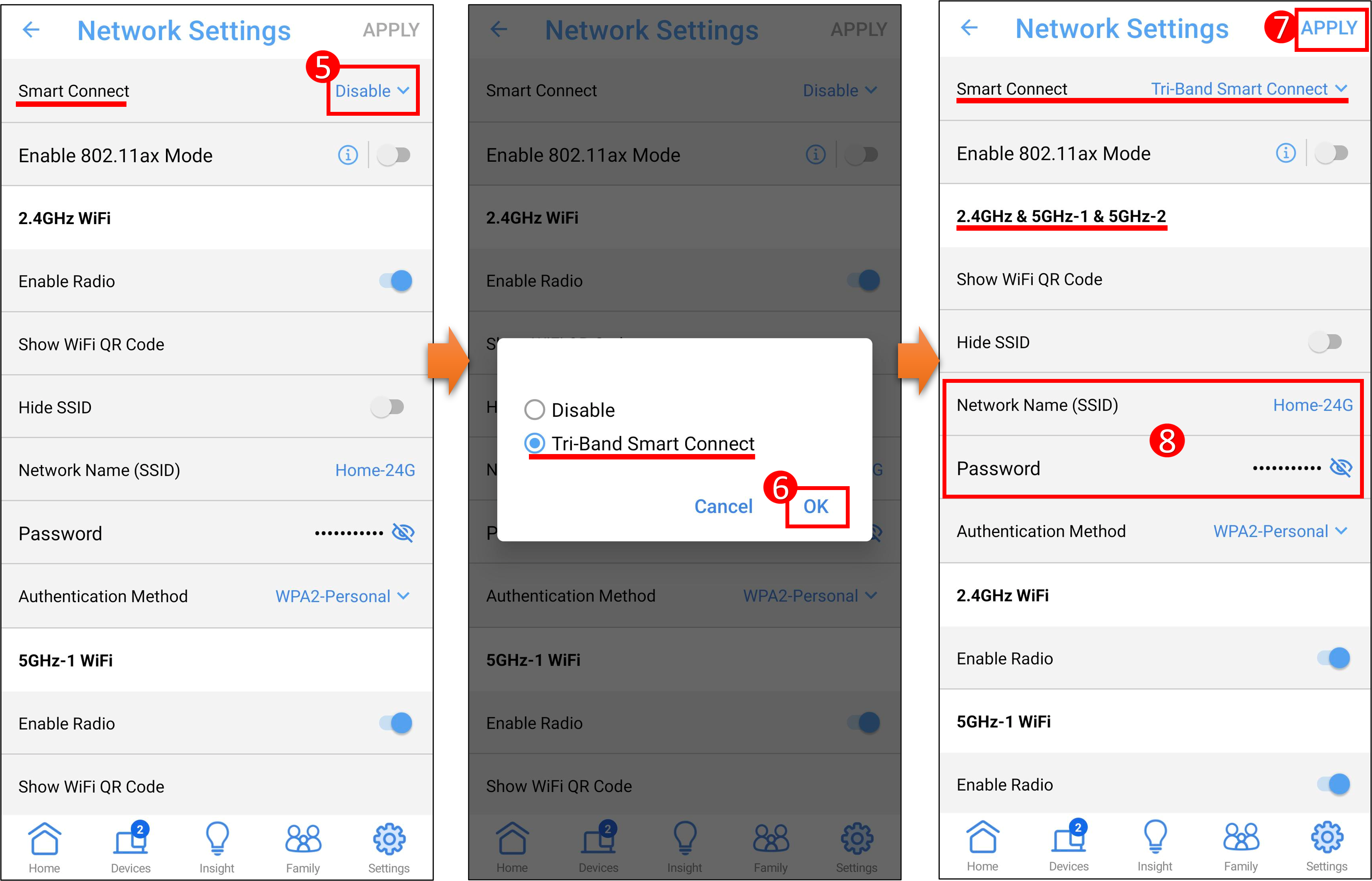
Якщо ваш маршрутизатор підтримує два діапазони (2,4 ГГц / 5 ГГц), в опції буде показано [ Dual-Band Smart Connect ].
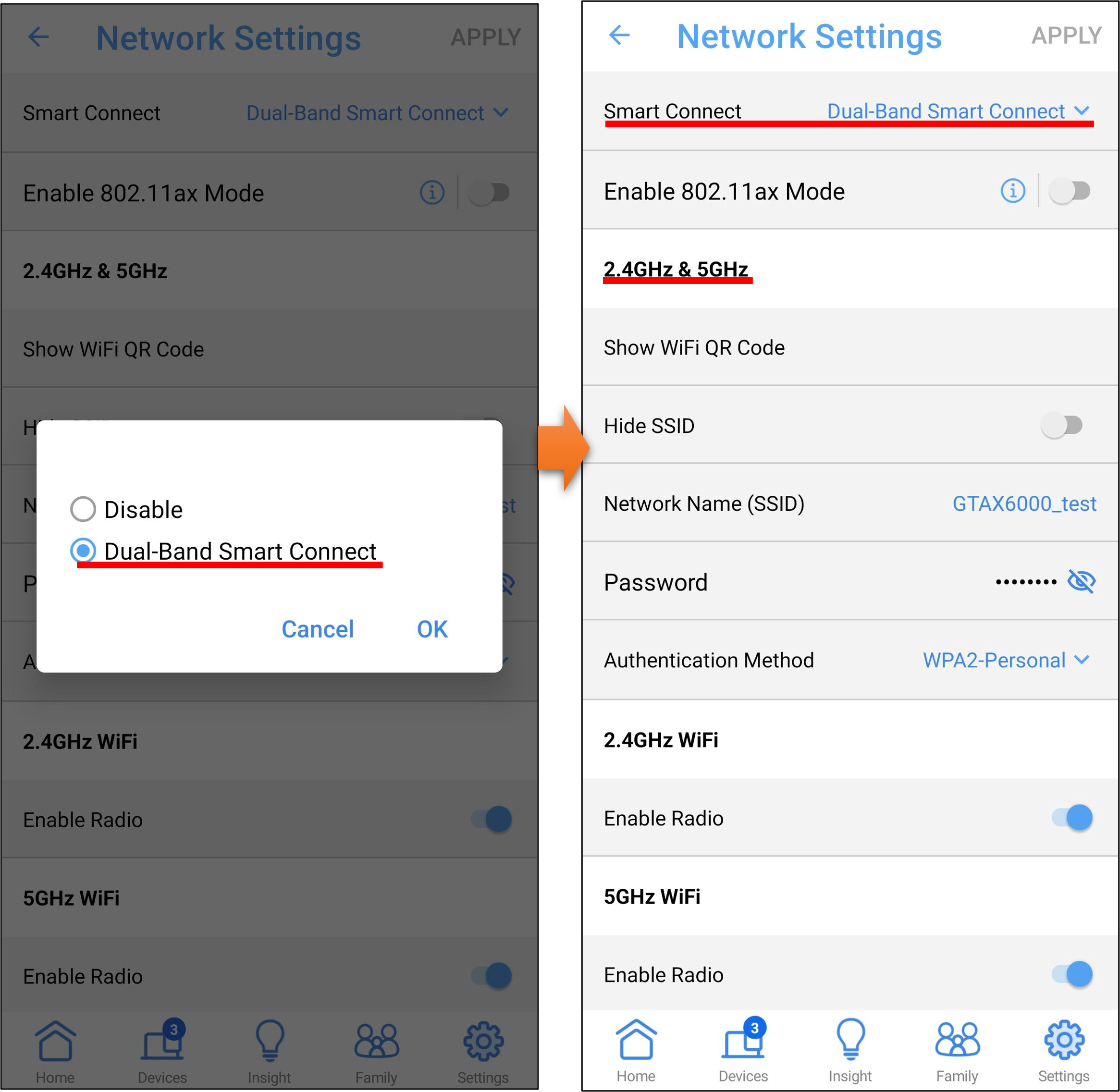
Примітка: Бездротові маршрутизатори ASUS мають різні функції залежно від моделі. Будь ласка, перевірте технічні характеристики продукту ASUS, щоб переконатися, що ваш маршрутизатор підтримує діапазони.
1. Підключіть ноутбук до маршрутизатора через дротове або Wi-Fi з'єднання і введіть IP-адресу локальної мережі маршрутизатора або URL-адресу маршрутизатора http://www.asusrouter.com у веб-інтерфейсі.

Будь ласка, зверніться до розділу Як увійти на сторінку налаштувань маршрутизатора (веб-інтерфейс), щоб дізнатися більше.
2. Введіть ім'я користувача та пароль вашого маршрутизатора, щоб увійти.

Примітка: Якщо ви забули ім'я користувача та/або пароль, будь ласка, відновіть стан і налаштування маршрутизатора за замовчуванням.
Будь ласка, зверніться до розділу [Бездротовий маршрутизатор] Як повернути маршрутизатор до заводських налаштувань за замовчуванням? про те, як відновити стан маршрутизатора за замовчуванням.
3. Перейдіть до Бездротовий зв'язок > Загальні > Увімкніть кнопку [Увімкнути Smart Connect] на УВІМКНЕНО.
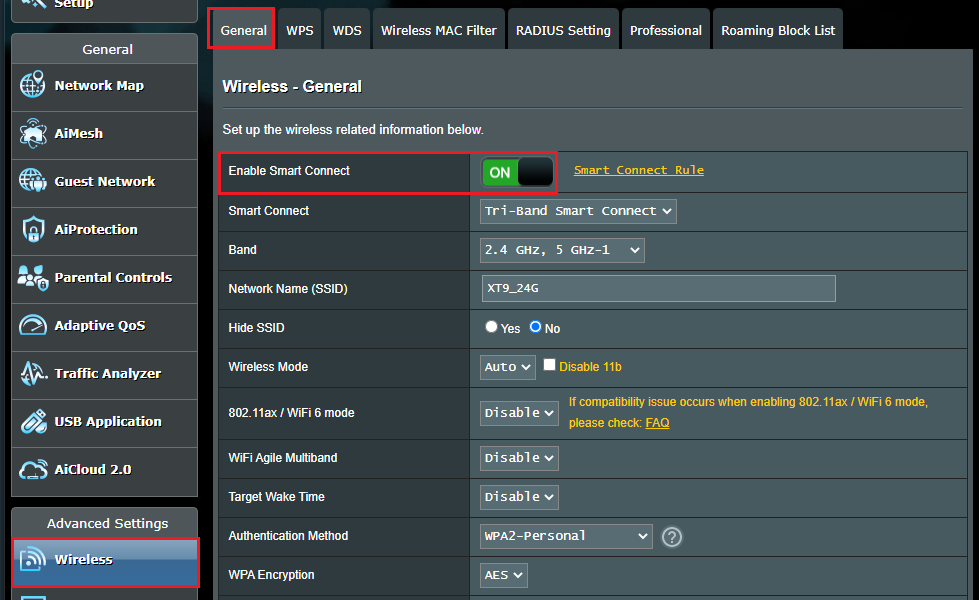
4. Натисніть [Застосувати], щоб зберегти налаштування.

Тепер у трьох діапазонах 2,4 ГГц/5 ГГц-1/5 ГГц-2 будуть використовуватися однакові ім'я та пароль мережі Wi-Fi.
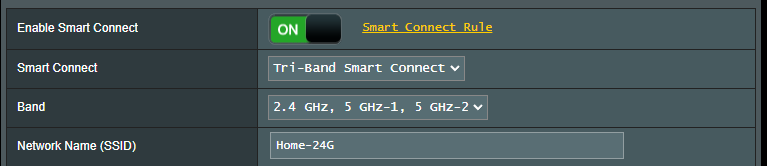
Примітка: Бездротові маршрутизатори ASUS мають різні функції залежно від моделі. Будь ласка, перевірте технічні характеристики продукту ASUS, щоб переконатися, що ваш маршрутизатор підтримує діапазони.
Маршрутизатор ASUS Router постачається з налаштованою за замовчуванням умовою запуску механізму перемикання Smart Connect. Однак, залежно від вашого мережевого середовища, вам може знадобитися налаштувати умову запуску. Для цього перейдіть на сторінку Smart Connect Rule в Network Tools або просто натисніть на посилання Smart Connect Rule в Wireless General.
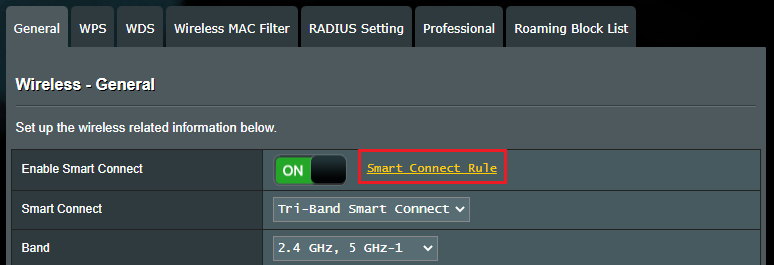
Вступ до Smart Connect Rule
Якщо немає особливих вимог, рекомендується використовувати налаштування за замовчуванням.
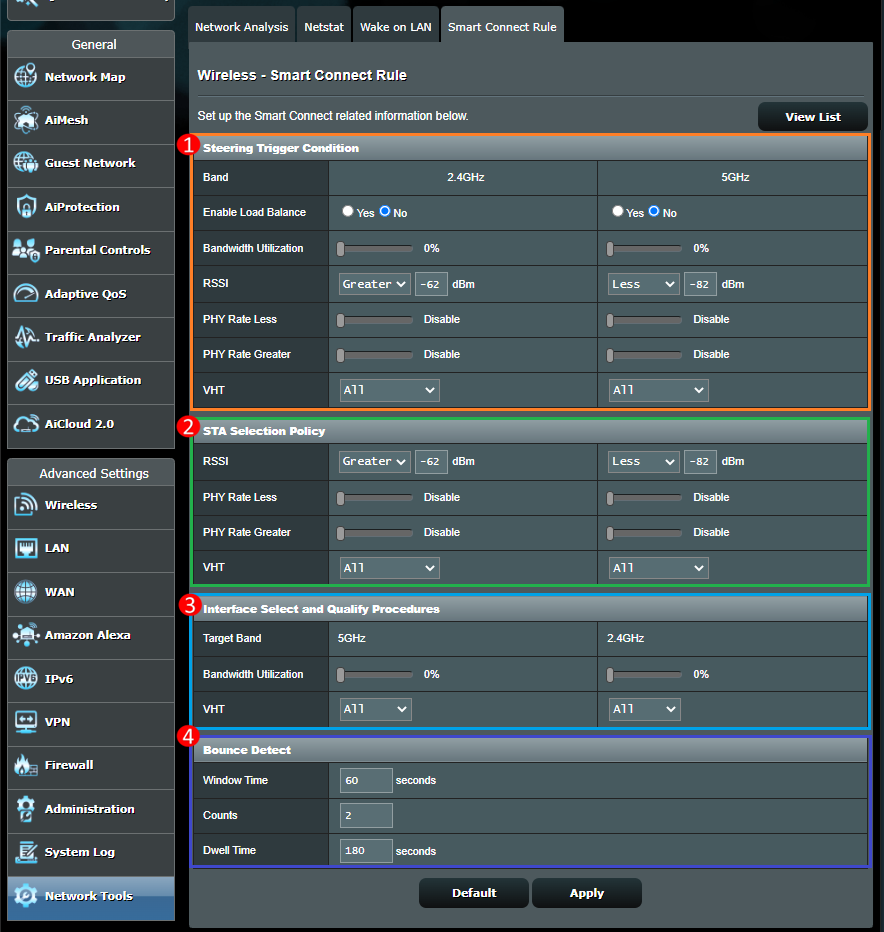
Таким чином, пункти (1) і (2) представляють умови фільтрації, тоді як пункт (3) вказує діапазон, до якого слід перемикатися, коли ці умови виконуються. Пункт (4) має на меті мінімізувати смугу перемикання між різними діапазонами, тим самим оптимізуючи продуктивність системи.
(1) Steering Trigger Condition
Steering Trigger Condition - це умова для перевірки того, чи має спрацьовувати автоматичне перемикання чи ні.
(2) STA Selection Policy
Після активації керування діапазоном маршрутизатор буде слідувати "STA Selection Policy", щоб вибрати клієнта/STA, спрямованого на найбільш підходящий діапазон.
(3) Процедури вибору та кваліфікації інтерфейсу
Як тільки досягається умова запуску, клієнтський пристрій спрямовується до цільового діапазону.
(4) Bounce Detect
Щоб запобігти можливим проблемам з відскоком клієнта/STA, ви можете змінити керовані клієнтом/STA Counts за допомогою Window Time, і він залишиться підключеним до поточного діапазону під час Dwell time.
Наприклад, якщо пристрій двічі направити з інтервалом 60 секунд, пристрій залишиться на зв'язку в поточному діапазоні протягом 180 секунд.
Примітка: Якщо ваш пристрій підтримує лише 802.11n, але в налаштуваннях VHT вибрано лише AC, пристрій не зможе підключитися до бездротової мережі цього маршрутизатора.
Опис опцій VHT для пунктів (1)(2)(3) (*AC означає бездротовий мережевий протокол Wi-Fi 802.11ac)
All: Всі клієнтські пристрої
AC only: Усі клієнтські пристрої AC
Not-allowed: Усі клієнтські пристрої без AC
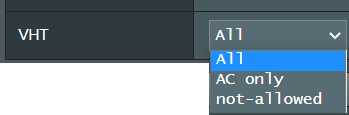
Після завершення конфігурації натисніть [Застосувати], щоб зберегти налаштування.
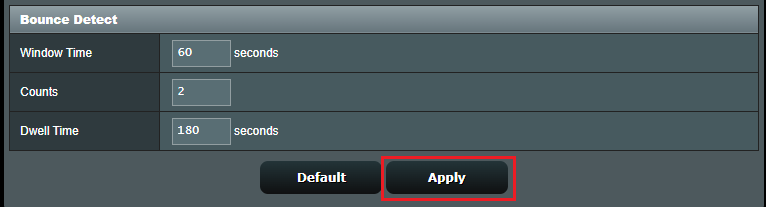
1. Як повернути Smart Connect до налаштувань за замовчуванням?
Натисніть кнопку "За замовчуванням" на сторінці правила Smart Connect, щоб відновити налаштування.
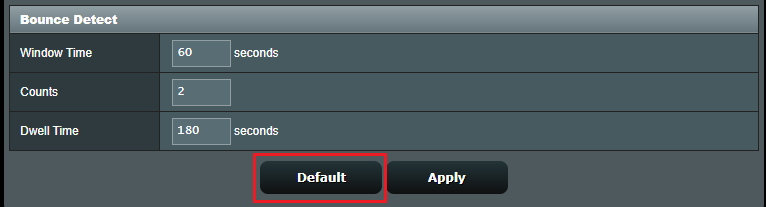
2. Як визначити рівень поточного сигналу з'єднання за значенням dBm?
Рівень сигналу (хороший): від -20 дБм до -70 дБм
Рівень сигналу (задовільний): від -71 дБм до -80 дБм
Рівень сигналу (слабкий): -81 дБм або вище
Поточний рівень сигналу можна визначити за значенням dBm.
Якщо рівень сигналу слабкий, зверніться до цього розділу поширених запитань: [Бездротовий маршрутизатор ASUS] Як покращити прийом бездротових сигналів (WiFi) (зменшити бездротові перешкоди)
Як отримати (утиліту / прошивку)?
Ви можете завантажити найновіші драйвери, програмне забезпечення, мікропрограми та посібники користувача в Центрі завантажень ASUS.
Якщо вам потрібна додаткова інформація про центр завантажень ASUS, перейдіть за цим посиланням.